Εμφάνιση της οθόνης προεπισκόπησης
Πατώντας το κεντρικό κουμπί Λειτουργία (Function), μπορείτε να δείτε την εκτύπωση σε προεπισκόπηση στην οθόνη προεπισκόπησης.
 Σημαντικό
Σημαντικό
-
Η οθόνη προεπισκόπησης δεν διατίθεται όταν τοποθετείτε το πρωτότυπο στον ADF.
-
Στις παρακάτω περιπτώσεις δεν μπορείτε να χρησιμοποιήσετε το αριστερό κουμπί Λειτουργία (Function) όταν εμφανίζεται η οθόνη αναμονής αντιγραφής.
-
Έχει οριστεί η ρύθμιση Διπλ.όψη (2-sided) για την επιλογή Ρύθμ. εκτ. 2 όψης (2-sidedPrintSetting).
-
Έχει επιλεγεί η ρύθμιση Αντίγραφο 2 σε 1 (2-on-1 copy) ή Αντίγραφο 4 σε 1 (4-on-1 copy) για την επιλογή Διάταξη (Layout).
-
Έχει επιλεγεί η ρύθμιση ΕΝΕΡΓΟ (ON) για την επιλογή Συρραφή (Collate).
Όταν έχει επιλεγεί οποιαδήποτε από τις δύο ρυθμίσεις, μπορείτε να ορίσετε να εμφανίζεται η οθόνη προεπισκόπησης αφού ολοκληρωθεί η σάρωση του πρωτοτύπου.
Όταν έχει επιλεγεί η ρύθμιση Διπλ.όψη (2-sided), Αντίγραφο 2 σε 1 (2-on-1 copy) ή Αντίγραφο 4 σε 1 (4-on-1 copy) και το πρωτότυπο έχει τοποθετηθεί στη γυάλινη επιφάνεια σάρωσης, μπορείτε να ορίσετε να εμφανίζεται η οθόνη προεπισκόπησης αφού ολοκληρωθεί η σάρωση του πρωτοτύπου.
 Αντιγραφή δύο σελίδων ώστε να προσαρμόζονται σε μία σελίδα
Αντιγραφή δύο σελίδων ώστε να προσαρμόζονται σε μία σελίδα Αντιγραφή τεσσάρων σελίδων ώστε να προσαρμόζονται σε μία σελίδα
Αντιγραφή τεσσάρων σελίδων ώστε να προσαρμόζονται σε μία σελίδα
-
-
Το πρωτότυπο θα σαρωθεί για να εμφανιστεί η εικόνα προεπισκόπησης. Συνεπώς, μην ανοίγετε το κάλυμμα εγγράφων μέχρι να εμφανιστεί η οθόνη προεπισκόπησης.
-
Μετά την εμφάνιση της οθόνης προεπισκόπησης και πριν ξεκινήσει η αντιγραφή γίνεται νέα σάρωση των πρωτοτύπων. Συνεπώς, μην ανοίγετε το κάλυμμα εγγράφων και μην αφαιρείτε το πρωτότυπο από τη γυάλινη επιφάνεια σάρωσης, ενώ εμφανίζεται το μήνυμα Σάρωση εγγράφου... (Scanning document...).
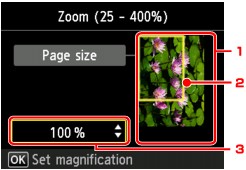
-
Προεπισκόπηση του πρωτότυπου
Εμφανίζεται το πρωτότυπο έγγραφο που βρίσκεται στη γυάλινη επιφάνεια σάρωσης. Εάν η εμφανιζόμενη εικόνα δεν είναι ευθυγραμμισμένη, ανατρέξτε στην ενότητα Τοποθέτηση πρωτοτύπων, τοποθετήστε σωστά το πρωτότυπο και, στη συνέχεια, εμφανίστε ξανά την οθόνη προεπισκόπησης για προεπισκόπηση του πρωτοτύπου.
-
Μέγεθος σελίδας
Ένα πλαίσιο που δείχνει το επιλεγμένο μέγεθος χαρτιού εμφανίζεται επάνω από την εικόνα. Θα εκτυπωθεί το περιεχόμενο στο εσωτερικό του πλαισίου.
-
Μεγέθυνση
Εμφανίζεται η ρύθμιση μεγέθυνσης, που ρυθμίστηκε κατά την εμφάνιση της οθόνης προεπισκόπησης. Εάν ενεργοποιηθεί διαφορετική ρύθμιση από την Κλ.στη σελ. (Fit to page), μπορείτε να αλλάξετε τη ρύθμιση μεγέθυνσης χρησιμοποιώντας το κουμπί

 .
.

